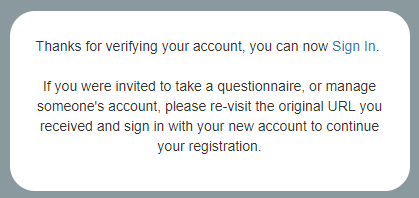Ako môžem upgradnuť svoj účet?
Zistite, prečo ste boli požiadaní o upgrade svojho konta, a postupujte podľa krokov pre dokončenie procesu aktualizácie.
Prečo musím aktualizovať svoj účet?
Niektorí používatelia majú staršie konto v našom prihlasovacom systéme. Je to preto, lebo títo používatelia sa u nás zaregistrovali pred aktualizáciou na nový portál. Ak máte staršie konto, pri ďalšom prihlásení budete vyzvaní, aby ste vykonali krátky proces aktualizácie konta. To vám umožní používať nové funkcie portálu Lumina.
Ako môžem upgradnuť svoj účet?
Ak potrebujete aktualizovať svoj účet, budete automaticky vedení cez kroky na aktualizáciu pri ďalšom prihlásení.
- Prihláste sa do svojho účtu na adrese https://sso.luminalearning.com
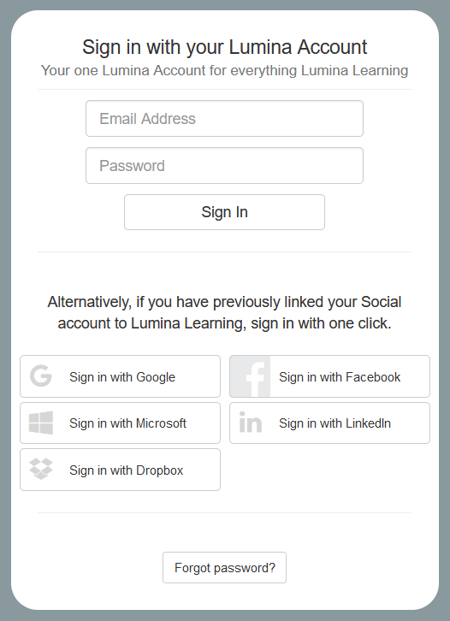
- Uvidíte správu: Aktualizujeme vás na nový účet Lumina, ktorý má nový vzhľad a zlepšenú bezpečnosť.
Stlačte Pokračovať.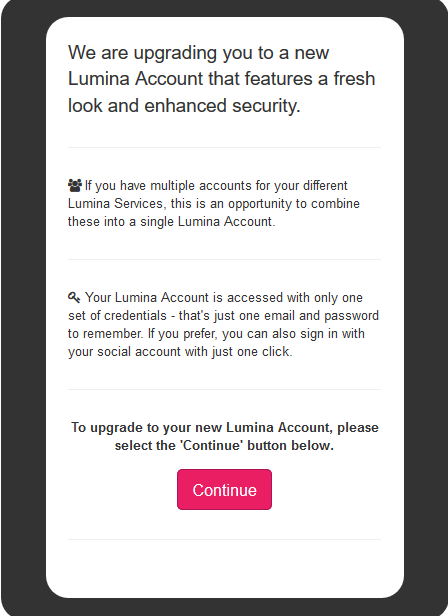
- Ste sa už niekedy prihlásili do portálu Lumina. Vyberte jednu z možností:
- Ak používate nový portál Lumina prvýkrát, vyberte: Nie, nepoužil som portál. Potrebujem aktualizovať môj účet Lumina. Väčšina používateľov by mala vybrať túto možnosť.
- Ak ste už použili nový portál Lumina a už máte účet Lumina, môžete zlúčiť váš starší účet s vaším účtom Lumina. Vyberte: Áno, už som použil(a) portál. Prihlásim sa so svojím účtom Lumina. Ak zvolíte túto možnosť, budete presmerovaní na prihlasovaciu stránku. Prosím, prihláste sa. Týmto sa dokončí proces aktualizácie.
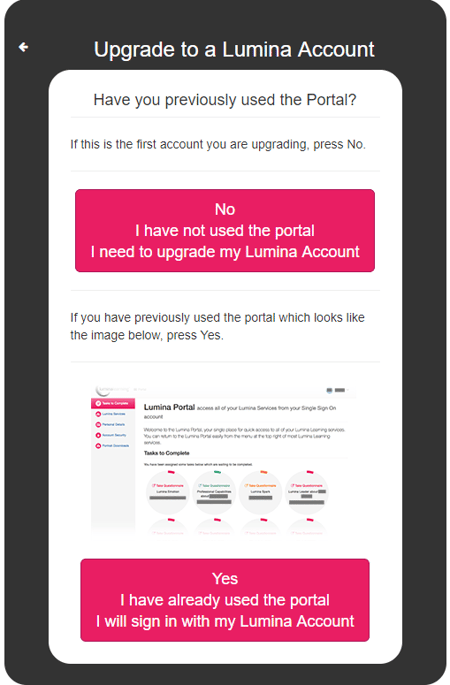
- Zadajte e-mailovú adresu a heslo a potom stlačte Registrovať. Prosím, všimnite si:
- Vaša e-mailová adresa bude použitá na prihlásenie a neskôr na prijímanie upozornení. Uistite sa, že používate platnú adresu, ktorú máte prístupnú.
- Vaše heslo musí spĺňať kritériá sily.
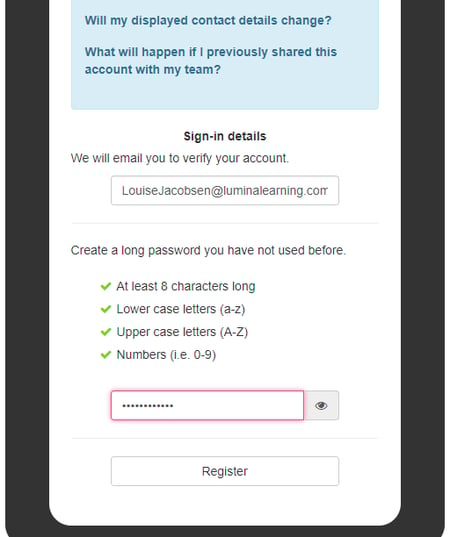
- Niektorí používatelia budú požiadaní o overenie svojho účtu. Ak uvidíte túto obrazovku, skontrolujte svoj e-mailový inbox pre overovací e-mail. Ak túto obrazovku nevidíte, postupujte na krok 7.
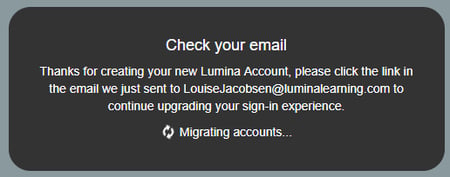
- Ak ste boli požiadaní o overenie svojho účtu, otvorte overovací e-mail a vyberte Moje konto potvrdiť.
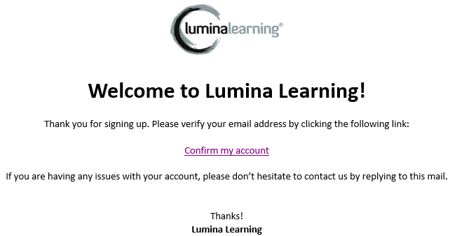
- Prosím, počkajte, kým sa pripraví váš účet Lumina. Nezatvárajte túto obrazovku.
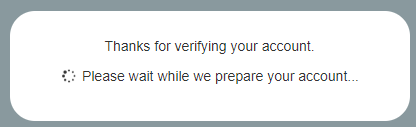
- Váš účet bol teraz vytvorený. Kliknite na Prihlásiť sa pre návrat na prihlasovaciu stránku..